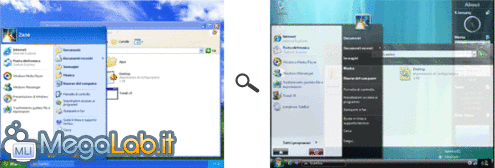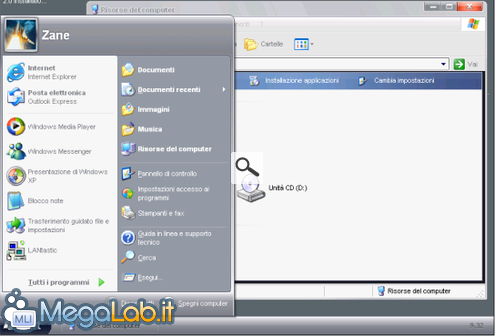La prossima incarnazione del sistema operativo Microsoft, quel Windows Longhorn ribattezzato in seguito Windows Vista, non vedrà la luce per molti mesi ancora. Le ultime indiscrezioni disponibili alla stesura di questo articolo parlano con insistenza della prima settimana di dicembre 2006: una data plausibile, ma non è del tutto da escludersi ancora qualche ritardo.
Per chi non volesse attendere oltre, sono disponibili in Rete alcuni "Transformation Pack", ovvero raccolte gratuite e pronte all'uso di icone, librerie modificate e quant'altro, il tutto assemblato in pratici programmi (semi) automatici che sfruttano il solido motore grafico di Windows XP per portare sui sistemi di oggi molti degli abbellimenti estetici che debutteranno solo con Windows Vista.
Abbiamo fatto qualche prova con i principali pacchi attualmente in circolazione. Ecco cosa è successo.
Backup, prima di tutto
È bene precisare che questi programmi modificano parti più o meno importanti del sistema operativo. Si tratta inoltre di software gratuiti, realizzati da appassionati e che niente hanno a che vedere con Microsoft.
Combinando questi due fattori, non è difficile intuire che crash, blocchi totali del sistema e altri fastidiosi inconvenienti sono dietro l'angolo, come si può leggere anche nei vari file di documentazione allegati ai programmi di modifica. In effetti alcuni dei programmi presentati hanno reso completamente inutilizzabile il sistema in determinate circostanze.
Chiudete tutto!
Come già anticipato, verranno modificati numerosi file di sistema, che non possono essere alterati in caso siano aperti da qualche processo. Chiudete quindi tutti i programmi aperti prima di iniziare la trasformazione: antivirus, posta elettronica, programmi di peer to peer o messaggistica istantanea. Insomma, meno applicazioni avete in esecuzione meglio è.
Supporto Microsoft
È bene non dimenticare che modifiche così consistenti del sistema operativo invalidano ogni garanzia Microsoft su Windows. Certo, tutti i pacchi che abbiamo provato possono essere disinstallati, ma le procedure di rimozione non sono molto curate, e spesso lasciano parecchi elementi modificati sul sistema.
Cosa otterrete
Ecco un esempio concreto, "prima" e "dopo" aver applicato i pacchi di trasformazione.
In alcuni casi vengono aggiornati anche alcuni software a corredo del sistema operativo, ma per la maggior parte si tratta di alterazioni cosmetiche e all'interfaccia utente. Tecnologie come il SuperFetch non sono presenti in XP, e questi pacchi non possono aggiungerle magicamente.
Se le icone non si modificano..
Abbiamo notato che tutti i pacchi di trasformazione sono afflitti da un fastidioso bug: in talune occasioni infatti il sistema non aggiorna correttamente l'interfaccia con le nuove icone.
In caso doveste trovarvi in questa situazione (oppure in caso le icone spariscano del tutto), scaricate ed installata Tweak UI, quindi portatevi alla voce Repair e utilizzate la funzionalità Rebuild Icon.
Fatte queste doverose premesse... passiamo all'azione!
Vista Transformation Pack
Evoluzione di quel Longhorn Transformation Pack in circolazione nei mesi scorsi, si tratta di un pacco molto completo e da seguire con attenzione, anche se al momento soffre di numerosissimi bug, che possono causare numerosi problemi. Al momento ci sentiamo di sconsigliarne l'installazione, soprattutto su Windows XP italiano.
Ad ogni modo, ecco una panoramica del funzionamento di questo software per i più audaci.
Dopo averlo scaricato e salvato una cartella temporanea, lanciamo l'eseguibile e clicchiamo su ok nella prima finestra di dialogo: si tratta di un messaggio in lingua inglese che avvisa del fatto che l'operazione è delicata, e che l'autore non si assume alcuna responsabilità in caso di danni.
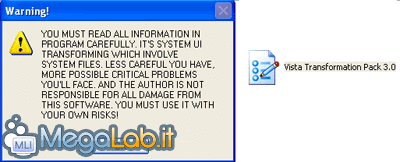
L'edizione da noi provata è stata rilasciata a ridosso del nuovo anno: clicchiamo quindi su Next nella schermata di auguri, cosìccome Next nella schermata di presentazione del programma, e nuovamente Next nella terza schermata. In quest'ultima l'autore chiede una donazione in caso gradiste il pacco, cosa che andrebbe fatta in caso decideste di utilizzare stabilmente la sua trasformazione. Cliccate nuovamente su Accept nel contratto con gli utenti: si tratta di fatto di una applicazione freeware, per uso personale. Quindi ancora su Next nella quinta schermata, in cui viene mostrato lo storico delle modifiche.
La prima finestra di dialogo "utile" è questa
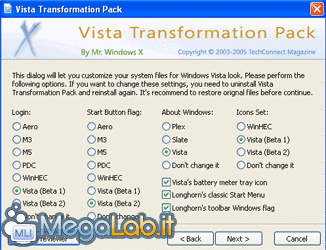
Da qui potete selezionare quale stile grafico preferite per i vari elementi: Windows Vista Beta 1, Windows Vista Beta 2 o altre versioni, proveniente dalle edizioni precedenti di Vista/Longhorn. Niente vieta naturalmente di fare delle "combinazioni", e ottenere così un interfaccia utente molto personale..
È possibile anche avere un'anteprima di come appariranno i vari elementi, e selezionare così lo stile più consono ai propri gusti: è sufficiente cliccare sul pulsante Load Previewer in basso a sinistra e cliccare quindi sull'elemento che si desidera visualizzare in anteprima dalla lista in alto.
Passando ora con il mouse su uno dei vari stili apparirà la sua anteprima.
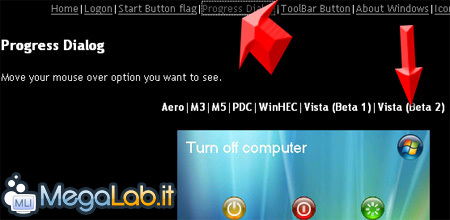
Personalmente ho scelto di impostare tutto a Vista Beta 1.
Dopo aver impostato le due pagine di preferenze grafiche, il programma offre la possibilità di installare sfondi, screen saver e quant'altro proveniente da Windows Vista. Per ottenere una trasformazione completa è necessario selezionare tutte le opzioni. È bene precisare che in caso il programma WindowsBlinds non fosse installato, non sarà possibile installare l'omonima skin.
Una volta ultimato anche questo passaggio, è necessario specificare come applicare le modifiche: l'opzione First-Run Transformation è la più lenta e richiede due riavvi, ma anche la più sicura.
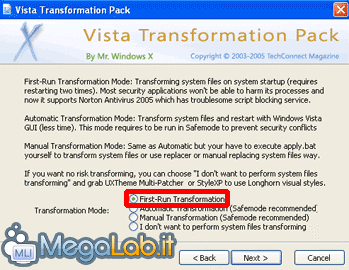
Ok, siamo pronti a procedere: clicchiamo su Transform all'ultima schermata, quindi su Ok nelle due finestre di conferma.
Dopo qualche istante verrà chiesto di selezionare il carattere di sistema (confermate), e lo stile della toolbar (confermate la scelta proposta).
Partirà quindi l'elaborazione, che durerà qualche minuto.
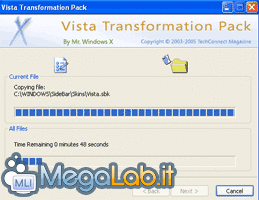
Al termine, confermate la scelta di riavviare il sistema: dopo il reboot verranno effettivamente installati i file modificati. Durante questo processo verranno visualizzate più volte delle finestre di avviso di Windows: accertatevi di cliccare su Annulla, oppure i file "trasformati" verranno sostituiti con quelli originali. Dopo qualche istante cliccate su Ok nella schermata Please wait about one minute...

Il sistema sarà riavviato nuovamente, ma con tutta probabilità gli elementi grafici saranno ancora quelli classici di Windows XP.
Per abilitare le modifiche è necessario selezionare manualmente uno dei nuovi sfondi, il Visual Style (click destro -> Proprietà -> Aspetto), utilizzare Tweak UI come riportato in prima pagina, impostare la skin di Windows Media Player e lo screensaver.
Brico Pack Vista Inspirat
Siamo di fronte ad un pacco "ad ispirazione Vista", da intendersi come uno strumento per aggiornare un po' il look di XP e farlo assomigliare a Vista, senza avere effettivamente pretese di trasformazioni complete.
Al contrario del Transformation Pack quindi, questo pacco gioca sulla semplicità, tralasciando le possibilità di personalizzazione e numerosi altri aspetti: l'installazione è semplice ed immediata, ed è sufficiente cliccare su Next nelle poche schermate che compongono il setup e riavviare per ritrovarsi con un sistema operativo piacevolmente trasformato

Se con il Transformation Pack avevamo rilevato parecchi bug, questo secondo tool funziona decisamente meglio, senza problema alcuno anche su XP italiano.
Come dicevamo però questo pacco è più "leggero" e non modifica così a fondo il sistema come il concorrente. Questo si traduce in una trasformazione meno precisa, che tralascia numerosi aspetti (l'orologio di sistema, le ombreggiature, l'effetto "glassy" che rende le finestre trasparenti, tanto per citarne alcune): se è vero che queste funzionalità possono essere aggiunte manualmente in seguito (si veda l'articolo "Potenziare l'interfaccia utente di Windows XP"), sarebbe stato comunque interessante averle tutte integrate anche in questo pacco.
Per chi desiderasse dare un tocco di Vista al proprio sistema senza però avventurarsi in modifiche troppo profonde, segnalo infine VistaMax, un interessante pacco di tre visual style che riprendono l'aspetto grafico di Vista, pur rimanendo facilmente installabili e rimovibili.
Una volta scaricato e scompattato il pacco in una directory a piacere, sarà sufficiente lanciare il file VistaMax.theme e spostarsi quindi sulla linguetta Aspetto per poter scegliere una delle tre combinazioni di colori messe a disposizione dall'autore
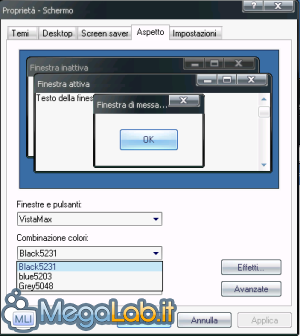
Ricordo che, come tutte le skin non realizzate da Microsoft, anche VistaMax non può essere installata senza aver prima patchato il file uxtheme.dll.
MegaLab.it rispetta la tua privacy. Per esercitare i tuoi diritti scrivi a: privacy@megalab.it .
Copyright 2008 MegaLab.it - Tutti i diritti sono riservati